မိတ္တူကူးခြင်းသည် ကျွန်ုပ်တို့၏ဒေတာအတွက် အလွန်အရေးကြီးပြီး ၎င်း၏အရေးကြီးမှုကို လျှော့မတွက်သင့်ပါ။ မတော်တဆမှုတစ်ခုသည် လိုအပ်ပြီး အရန်သိမ်းဆည်းခြင်းမရှိဘဲ မိသားစုဓာတ်ပုံများ၊ အဆက်အသွယ်များ၊ အရေးကြီးသောဖိုင်များနှင့် အခြားအရာများအပါအဝင် လက်တွေ့တွင် အရာအားလုံးဆုံးရှုံးနိုင်သည်။ ကံကောင်းထောက်မစွာ၊ ယနေ့ခေတ်တွင် ဤရည်ရွယ်ချက်များအတွက် ရနိုင်သော အကောင်းဆုံးကိရိယာများစွာရှိသည်။ ဥပမာအားဖြင့်၊ ကျွန်ုပ်တို့၏ iPhone များကို အရန်သိမ်းရန်၊ iCloud သို့မဟုတ် ကွန်ပျူတာ/Mac ကို အသုံးပြုရန် ဆုံးဖြတ်နိုင်သည်။
အဲဒါဖြစ်နိုင်တယ်။ မင်းကို စိတ်ဝင်စားတယ်။

ဒါကြောင့် ဒီနည်းလမ်းနှစ်ခုကြားက ကွာခြားချက်ကို စိတ်ဝင်စားတယ်ဆိုရင်တော့ အောက်ပါစာကြောင်းတွေကို လုံးဝလက်လွတ်မခံသင့်ပါဘူး။ ဤဆောင်းပါးတွင်၊ ရွေးချယ်စရာနှစ်ခုလုံး၏ ကောင်းကျိုးဆိုးကျိုးများကို အာရုံစိုက်ပြီး သင့်ဆုံးဖြတ်ချက်ကို ပိုမိုလွယ်ကူစေနိုင်သည်။ သို့သော် အဓိကအချက်မှာ အမှန်ပင်ဖြစ်သည် - ကွန်ပျူတာတွင်ဖြစ်စေ cloud တွင်ဖြစ်စေ အရန်ကူးခြင်းသည် မည်သည့်အရာထက်မဆို အဆများစွာသာလွန်သည်။
iCloud သို့ မိတ္တူကူးပါ။
ပိုမိုရိုးရှင်းသောရွေးချယ်မှုမှာ သင့် iPhone ကို iCloud သို့ အရန်ကူးရန်ဖြစ်သည်။ ဤကိစ္စတွင်၊ ကျွန်ုပ်တို့သည် မည်သည့်အရာကိုမျှ စိတ်ပူစရာမလိုဘဲ အရန်ကူးယူခြင်းကို အလိုအလျောက် လုံးလုံးလျားလျား လုပ်ဆောင်ပါသည်။ သေချာပါတယ်၊ သင်ကိုယ်တိုင်လည်း အရန်ကူးယူနိုင်တယ်၊ ဒါပေမယ့် ကိစ္စတော်တော်များများမှာ ဒါက မလိုအပ်ပါဘူး။ နောက်ဆုံးတော့၊ ဒါက ဒီနည်းလမ်းရဲ့ အကြီးမားဆုံး အားသာချက်ပါပဲ - လက်တွေ့ကျကျ ပေါ့ပေါ့ပါးပါး ပြီးပြည့်စုံခြင်းပါပဲ။ ရလဒ်အနေဖြင့် ဖုန်းကို လော့ခ်ချထားပြီး ပါဝါနှင့် Wi-Fi နှင့် ချိတ်ဆက်ထားသည့် ကိစ္စများတွင် ဖုန်းကို သူ့ဘာသာသူ အရန်သိမ်းထားသည်။ ပထမဆုံး အရန်သိမ်းဆည်းမှုသည် မိနစ်အနည်းငယ်ကြာသော်လည်း၊ နောက်ဆက်တွဲများသည် သိပ်မဆိုးကြောင်းကိုလည်း မှတ်သားထိုက်ပါသည်။ ၎င်းနောက်၊ အသစ် သို့မဟုတ် ပြောင်းလဲထားသော ဒေတာကိုသာ သိမ်းဆည်းသည်။

iCloud ၏အကူအညီဖြင့်၊ ကျွန်ုပ်တို့သည် ဒေတာအမျိုးအစားအားလုံးကို အလိုအလျောက် အရန်သိမ်းနိုင်သည်။ ၎င်းတို့ထဲတွင် မူရင်း Photos အပလီကေးရှင်းမှ ဓာတ်ပုံများနှင့် ဗီဒီယိုများ၊ အက်ပ်ဒေတာ၊ Apple Watch မိတ္တူများ၊ ဒက်စ်တော့အဖွဲ့အစည်း၊ SMS နှင့် iMessage စာသားမက်ဆေ့ချ်များ၊ ဖုန်းမြည်သံများနှင့် ပြက္ခဒိန်များ၊ Safari လိပ်စာများကဲ့သို့သော အခြားအခြားအရာများ ပါဝင်နိုင်ပါသည်။ .
ဒါပေမယ့် ဖမ်းတာ အသေးအမွှားလည်း ရှိတယ် လို့ ရိုးရိုးရှင်းရှင်း ပြောနိုင်ပါတယ်။ iCloud အရန်ကူးပေးသည့် ဤရိုးရှင်းမှုမှာ ကုန်ကျစရိတ်သက်သက်သာသာဖြစ်ပြီး လုံးဝအခမဲ့မဟုတ်ပါ။ Apple သည် အခြေခံအားဖြင့် သိုလှောင်မှုပမာဏ 5GB ကိုသာ ပေးဆောင်ထားပြီး ယနေ့ခေတ်စံနှုန်းအရ မလုံလောက်ပါ။ ဤကိစ္စတွင်၊ ကျွန်ုပ်တို့သည် လိုအပ်သောဆက်တင်များနှင့် မက်ဆေ့ချ်များ (ပူးတွဲပါမပါ) နှင့် အခြားအရာများပုံစံဖြင့် သေးငယ်သောအရာအချို့ကိုသာ သိမ်းဆည်းနိုင်မည်ဖြစ်သည်။ iCloud တွင် အရာအားလုံး အထူးသဖြင့် ဓာတ်ပုံများနှင့် ဗီဒီယိုများကို အရန်သိမ်းလိုပါက ပိုမိုကြီးမားသော အစီအစဉ်အတွက် အပိုပေးဆောင်ရမည်ဖြစ်သည်။ ယင်းနှင့်ပတ်သက်၍၊ သိုလှောင်မှု 50 GB ကို တစ်လလျှင် 25 သရဖူ၊ တစ်လလျှင် 200 သရဖူ 79 GB နှင့် တစ်လလျှင် 2 သရဖူအတွက် 249 TB ကို ကမ်းလှမ်းထားသည်။ ကံကောင်းစွာဖြင့်၊ 200GB နှင့် 2TB သိုလှောင်မှုပါရှိသော အစီအစဉ်များကို မိသားစုမျှဝေခြင်း၏တစ်စိတ်တစ်ပိုင်းအဖြစ် မျှဝေနိုင်ပြီး ကျန်ရှိသောအိမ်ထောင်စုများနှင့် ငွေစုနိုင်မည်ဖြစ်သည်။
PC/Mac သို့ အရန်သိမ်းပါ။
ဒုတိယရွေးချယ်မှုမှာ သင့် iPhone ကို PC (Windows) သို့မဟုတ် Mac သို့ အရန်ကူးရန်ဖြစ်သည်။ ထိုအခြေအနေမျိုးတွင်၊ ဒေတာကို ကေဘယ်ကြိုးဖြင့် သိမ်းဆည်းထားသောကြောင့် ကျွန်ုပ်တို့သည် အင်တာနက်ချိတ်ဆက်မှုကို အားကိုးစရာမလိုပါ၊ သို့သော် ယနေ့ခေတ်တွင် လူအများအပြားအတွက် ပြဿနာဖြစ်စေနိုင်သော အခြေအနေတစ်ခုရှိပါသည်။ ယုတ္တိနည်းအားဖြင့်၊ ကျွန်ုပ်တို့သည် ဖုန်းကို ကျွန်ုပ်တို့၏စက်ပစ္စည်းသို့ ချိတ်ဆက်ပြီး Finder (Mac) သို့မဟုတ် iTunes (Windows) တွင် ထပ်တူပြုခြင်းအား စနစ်ထည့်သွင်းရပါမည်။ နောက်ပိုင်းတွင်၊ အရန်ကူးရန်အတွက် အကြိမ်တိုင်း iPhone ကို ကေဘယ်ကြိုးဖြင့် ချိတ်ဆက်ရန် လိုအပ်ပါသည်။ ကျွန်ုပ်တို့၏ ကိုယ်ရေးကိုယ်တာ အတွေ့အကြုံရှိသည့် လပေါင်းများစွာကြာအောင် အရန်မကူးဘဲ ဤကဲ့သို့သော အရာတစ်ခုကို မေ့ပစ်ရန် အလွန်လွယ်ကူသောကြောင့် တစ်စုံတစ်ဦးအတွက် ပြဿနာတစ်ခု ဖြစ်နိုင်သည်။

ဘာပဲဖြစ်ဖြစ် ဒီနည်းက အဆင်မပြေပေမယ့် ဒီနည်းလမ်းက အတော်လေးကို အကျိုးရှိပါတယ်။ ကျွန်ုပ်တို့တွင် ကျွန်ုပ်တို့၏လက်မအောက်တွင် အရန်ကူးယူမှုတစ်ခုလုံးရှိထားပြီး ကျွန်ုပ်တို့၏ဒေတာများကို အင်တာနက်ပေါ်တွင် မည်သည့်နေရာမှ ခွင့်မပြုဘဲ၊ အမှန်တကယ်အားဖြင့် ပို၍လုံခြုံပါသည်။ တစ်ချိန်တည်းမှာပင်၊ Finer/iTunes သည် ကျွန်ုပ်တို့၏မိတ္တူကူးယူမှုများကို စကားဝှက်ဖြင့် ကုဒ်ဝှက်ရန် ရွေးချယ်ခွင့်ကိုလည်း ပေးဆောင်ထားပြီး ၎င်းတို့ကို မည်သူမျှ ဝင်ရောက်ကြည့်ရှုနိုင်မည်မဟုတ်ပေ။ နောက်ထပ်အားသာချက်တစ်ခုကတော့ သေချာပေါက်ပြောသင့်တယ်။ ဤကိစ္စတွင်၊ iCloud ကိုအသုံးပြုသည့်အခါတွင် အရေးကြီးသောဒေတာများကိုသာ အရန်သိမ်းထားသော်လည်း အပလီကေးရှင်းများနှင့် အခြားသေးငယ်သောအရာများအပါအဝင် iOS စက်တစ်ခုလုံးကို အရန်သိမ်းထားသည်။ အခြားတစ်ဖက်တွင်၊ ၎င်းသည် နေရာလွတ်လိုအပ်ပြီး 128GB သိုလှောင်မှုရှိသော Mac ကိုအသုံးပြုခြင်းသည် အကောင်းဆုံးရွေးချယ်မှုမဟုတ်ပါ။
iCloud နှင့် PC/Mac
ရွေးချယ်စရာတွေထဲက ဘယ်ဟာကို ရွေးသင့်လဲ။ အပေါ်မှာပြောခဲ့သလိုပဲ၊ သူတို့တစ်ခုချင်းစီမှာ အားသာချက်တွေ အားနည်းချက်တွေရှိကြပြီး ဘယ်အမျိုးအစားက သင့်အတွက် ပိုအဆင်ပြေမလဲဆိုတဲ့အပေါ်မှာ မူတည်ပါတယ်။ iCloud ကိုအသုံးပြုခြင်းသည် သင့် PC/Mac နှင့် မိုင်ပေါင်းများစွာဝေးကွာနေချိန်၌ပင် သင့်စက်ပစ္စည်းကို ပြန်လည်ရယူခြင်း၏ ကြီးမားသောအားသာချက်ကို ပေးစွမ်းနိုင်သည်၊ ၎င်းသည် အခြားနည်းဖြင့် မဖြစ်နိုင်ပေ။ သို့ရာတွင်၊ အင်တာနက်ချိတ်ဆက်မှု၏လိုအပ်ချက်ကို ထည့်သွင်းစဉ်းစားရန် လိုအပ်ပြီး မြင့်မားသောအခွန်အခဖြစ်နိုင်သည်။
အဲဒါဖြစ်နိုင်တယ်။ မင်းကို စိတ်ဝင်စားတယ်။

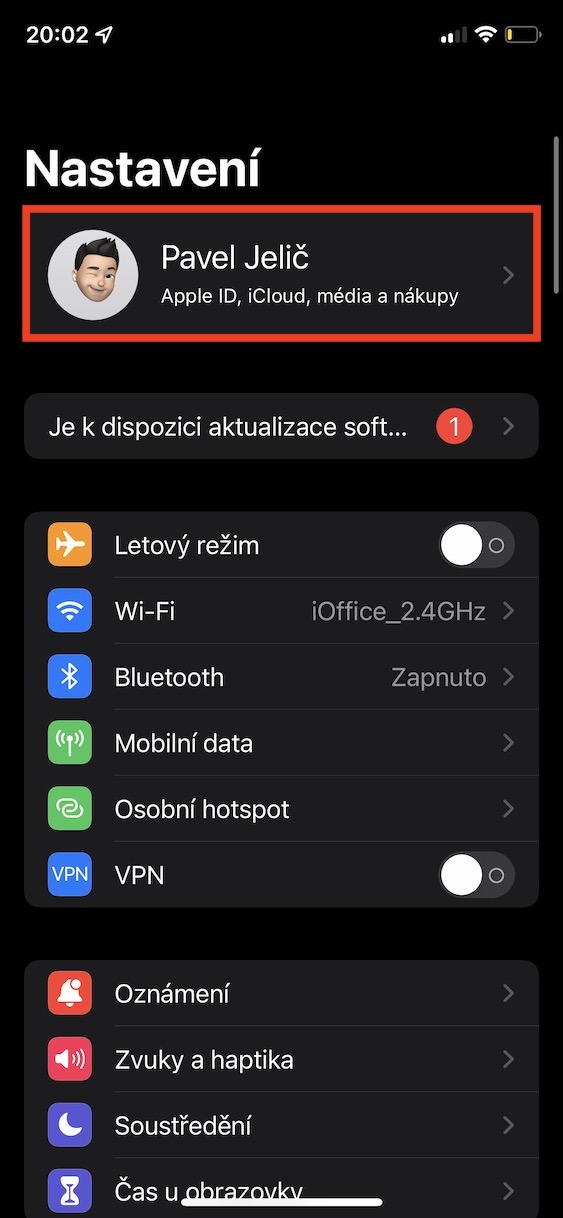

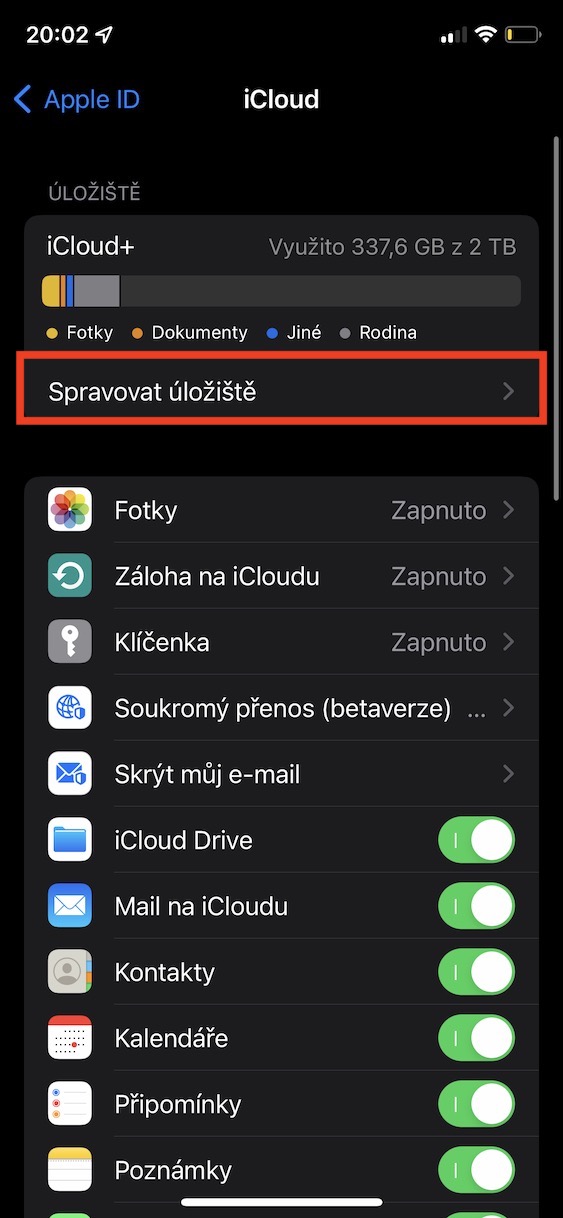

ကေဘယ်ကြိုးမလိုပါဘူး။ iOS 4 မှစတင်၍ Wi-Fi မှတစ်ဆင့် PC/Mac သို့ အရန်သိမ်းနိုင်သည်။
နေ့စဉ် iCloud အရန်သိမ်းဆည်းမှုများ၊ အပတ်စဉ် PC/MAC
ဝယ်ယူမှုမှတ်တမ်းကို အရန်သိမ်းမလား။ ဒီမှာ အရန်ကူးစရာ မလိုဘူး မဟုတ်လား။
"ထိုကဲ့သို့သောအခြေအနေမျိုးတွင်၊ အပလီကေးရှင်းများအားလုံးနှင့် အခြားသေးငယ်သောအရာများအပါအဝင် iOS စက်ပစ္စည်းတစ်ခုလုံးကို အရန်သိမ်းထားပြီး iCloud ကိုအသုံးပြုသည့်အခါတွင် အရေးကြီးသောဒေတာများကိုသာ အရန်သိမ်းထားသည်။"
ကောင်းပြီ၊ အဲဒါက မမှန်ပါဘူး။ "အသေးအမွှားအရာများ" အပါအဝင် ကိုယ်ရေးကိုယ်တာဒေတာကို iCloud တွင် လုံးဝအရန်ကူးထားသည်။ ထို့ကြောင့် ဒေတာကို ပြန်လည်ရယူပြီးနောက်၊ အသုံးပြုသူသည် ဖော်ပြထားသော အရန်သိမ်းဆည်းမှုနှစ်ခုမှ ပြန်လည်ရယူခြင်းကြား ခြားနားချက်ကို သိရှိမည်မဟုတ်ပါ။
သဘောတူညီချက်